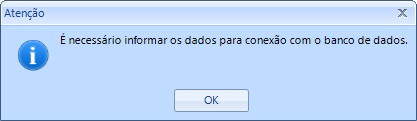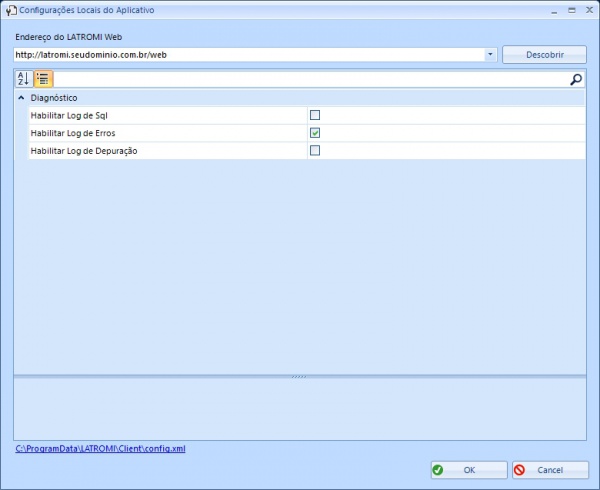Mudanças entre as edições de "Instalando o LATROMI Client"
(→Configuração) |
(→Configuração) |
||
| Linha 30: | Linha 30: | ||
Ao acessar o sistema pela primeira vez, será exibida essa mensagem. Clique em OK para iniciar a configuração inicial: | Ao acessar o sistema pela primeira vez, será exibida essa mensagem. Clique em OK para iniciar a configuração inicial: | ||
| − | [[Arquivo:LatromiClient_FirstAccess1.jpg]] | + | |
| + | [[Arquivo:LatromiClient_FirstAccess1.jpg|||none]] | ||
Será aberta a tela de ''Configurações Locais''. Essa informações são persistidas em arquivos, no computador onde o sistema foi instalado, e não no banco de dados. | Será aberta a tela de ''Configurações Locais''. Essa informações são persistidas em arquivos, no computador onde o sistema foi instalado, e não no banco de dados. | ||
Informe as informações para acesso ao banco de dados '''latromi''', e clique em OK. | Informe as informações para acesso ao banco de dados '''latromi''', e clique em OK. | ||
| − | [[Arquivo:LatromiClient_FirstAccess2.jpg]] | + | |
| + | [[Arquivo:LatromiClient_FirstAccess2.jpg|600px|thumb|none|Configurações Locais do LATROMI Client]] | ||
Ao executar o sistema pela primeira vez, serão solicitados os dados do banco de dados do LATROMI. Informe-os e prossiga. | Ao executar o sistema pela primeira vez, serão solicitados os dados do banco de dados do LATROMI. Informe-os e prossiga. | ||
Edição das 12h07min de 18 de março de 2016
Índice
Requisitos mínimos
- .NET Framework 4.5
- Banco de dados do sistema LATROMI
Download dos Arquivos
Solicite o endereço para download do instalador através do e-mail suporte@latromi.com.br.
Instalação com Instalador
O nome do arquivo que deve ser usado segue o seguinte formato: latromi.client-x.x.y.y.zip (o "x" corresponde a versão do sistema, e o "y" é o número da patch).
Siga os passos abaixo:
- Extraia o conteúdo do arquivo baixado, os seguintes arquivos serão gerados:
- Setup.exe: Verifica se o .NET Framework 4.5 está instalado e instala-o se necessário. Em seguinte, chama o arquivo SetupWecDB.msi.
- SetupWecDB.msi: Faz a instalação do LATROMI Client no Windows.
- Inicie a instalação através do arquivo Setup.exe para garantir que .NET Framework 4.5 esteja instalado.
- Durante a instalação, não é necessário modificar nada, apenas prossiga até o final. Ao final, um atalho para o programa será criado na área de trabalho.
Instalação Manual
O nome do arquivo que deve ser usado segue o seguinte formato: latromi.client-x.x.y.y-bin.zip (o "x" corresponde a versão do sistema, e o "y" é o número da patch).
Siga os passos abaixo:
- Faça a extração dos arquivos em um diretório de sua preferência. O endereço padrão é %PROGRAMFILES(x86)%\LATROMI\Client.
- Se você terá mais de uma instância do Client instalada no seu computador (ex.: produção e homologação), será necessário atribuir um nome no parâmetro CustomerName do arquivo de configuração (wecdbclient.exe.config). Pode ser qualquer nome pois será usado apenas para diferenciar as duas instâncias.
- Criei um atalho do arquivo wecdbclient.exe na sua área de trabalho.
Configuração
Ao acessar o sistema pela primeira vez, será exibida essa mensagem. Clique em OK para iniciar a configuração inicial:
Será aberta a tela de Configurações Locais. Essa informações são persistidas em arquivos, no computador onde o sistema foi instalado, e não no banco de dados. Informe as informações para acesso ao banco de dados latromi, e clique em OK.
Ao executar o sistema pela primeira vez, serão solicitados os dados do banco de dados do LATROMI. Informe-os e prossiga. Em seguida, será solicitada a autenticação do usuário. Utilize o usuário criado na instalação:
- Usuário: admin
- Senha: admin
Erros de inicialização
O programa não abre
Ao clicar para abrir o sistema, nada acontece.
Causas mais prováveis:
- O usuário que está executando o programa não possui as permissões necessárias no computador.
Ações que podem resolver o problema
- Verifique as permissões no diretório de instalação do programa. Por padrão, é C:\Program Files (x86)\LATROMI\Client.
- Se não houver uma pasta chamada LATROMI no diretório oculto c:\ProgramData, crie-a e conceda todas as permissões para o usuário do windows. Se pasta já existir, apenas verifique as permissões.